win7电脑怎样禁止文件加密? win7电脑禁止文件加密的方法?
时间:2017-07-04 来源:互联网 浏览量:
今天给大家带来win7电脑怎样禁止文件加密?,win7电脑禁止文件加密的方法?,让您轻松解决问题。
小编是做文职的,因为电脑连接着办公室唯一的打印机,所以总是有人喜欢使用我的电脑,有时候甚至自以为方便的将自己的文件放在我的电脑中,当然,有些过于机密的文件,大家也是不会忘记要设置密码的,但是这样的行为确实是让我有些烦恼了,光是看到乱七八糟设置的密码文件,都会有一些烦躁的感觉,那么咱们是否有办法让win7旗舰版电脑中的文件禁止加密呢?下面,小编就来介绍一下!
推荐系统:win7旗舰版下载
1.首先,咱们调用出电脑的运行窗口,只需要在键盘上同时按下win+R即可调出,之后,咱们在运行窗口中输入secpol.msd并单击回车,或者是点击窗口下方的确定按钮,这样就可以打开电脑的本地安全策略窗口了。

2.在打开的本地安全策略窗口中,咱们依次点击公钥策略-对象类型,这样就可以看到右侧的窗口中出现对象类型了,咱们选中其中的加密问价能系统,然后右键点击,选择属性。

3.在弹出来的属性窗口中,咱们切换到常规这一栏中,然后在“使用加密文件系统的文件加密”下将状态更改为不允许,之后点击下方的应用-确定按钮。
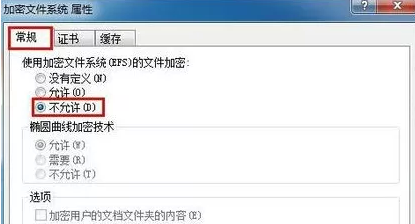
以上就是win7电脑怎样禁止文件加密?,win7电脑禁止文件加密的方法?教程,希望本文中能帮您解决问题。
我要分享:
相关教程
- ·win7系统电脑禁止文件加密的方法有哪些? win7系统电脑如何禁止文件加密
- ·win7电脑怎样为WPS文件加密? win7电脑为WPS文件加密的方法?
- ·禁止在win7旗舰版电脑的桌面上创建文件夹的办法 怎么禁止在win7旗舰版电脑的桌面上创建文件夹
- ·win7文件怎么加密,win7文件夹加密方法
- ·win7如何加密文件夹 win7怎么加密文件夹
- ·禁止win7旗舰版系统桌面创建文件夹的方法 怎样禁止win7旗舰版系统桌面创建文件夹
- ·win7系统电脑开机黑屏 Windows7开机黑屏怎么办
- ·win7系统无线网卡搜索不到无线网络 Win7电脑无线信号消失怎么办
- ·win7原版密钥 win7正版永久激活密钥激活步骤
- ·win7屏幕密码 Win7设置开机锁屏密码的方法
Win7系统教程推荐
- 1 win7原版密钥 win7正版永久激活密钥激活步骤
- 2 win7屏幕密码 Win7设置开机锁屏密码的方法
- 3 win7 文件共享设置 Win7如何局域网共享文件
- 4鼠标左键变右键右键无法使用window7怎么办 鼠标左键变右键解决方法
- 5win7电脑前置耳机没声音怎么设置 win7前面板耳机没声音处理方法
- 6win7如何建立共享文件 Win7如何共享文件到其他设备
- 7win7屏幕录制快捷键 Win7自带的屏幕录制功能怎么使用
- 8w7系统搜索不到蓝牙设备 电脑蓝牙搜索不到其他设备
- 9电脑桌面上没有我的电脑图标怎么办 win7桌面图标不见了怎么恢复
- 10win7怎么调出wifi连接 Win7连接WiFi失败怎么办
Win7系统热门教程
- 1 win7系统速度慢 电脑公司win7本地硬盘传文件速度慢该如何解决? win7系统速度慢 电脑公司win7本地硬盘传文件速度慢该怎么解决
- 2 Win7系统开机后桌面无法加载且背景变黑如何解决? Win7系统开机后桌面无法加载且背景变黑怎么解决?
- 3 怎样禁用win7光盘刻录? 禁用win7光盘刻录方法
- 4Lenovo笔记本Ubuntu系统如何换Win7系统
- 5win7如何清理c盘空间 win7清理c盘空间的方法
- 6windows7更改语言 Win7系统语言修改教程
- 7Win7隐藏计算机属性的操作方法!
- 8win7系统64位纯净版任务管理器无法使用怎么办
- 9怎样在win7旗舰版电脑中禁止网页弹出下载窗口? 在win7旗舰版电脑中禁止网页弹出下载窗口的方法
- 10win7 笔记本怎样打开torrent文件
最新Win7教程
- 1 win7系统电脑开机黑屏 Windows7开机黑屏怎么办
- 2 win7系统无线网卡搜索不到无线网络 Win7电脑无线信号消失怎么办
- 3 win7原版密钥 win7正版永久激活密钥激活步骤
- 4win7屏幕密码 Win7设置开机锁屏密码的方法
- 5win7怎么硬盘分区 win7系统下如何对硬盘进行分区划分
- 6win7 文件共享设置 Win7如何局域网共享文件
- 7鼠标左键变右键右键无法使用window7怎么办 鼠标左键变右键解决方法
- 8windows7加密绿色 Windows7如何取消加密文件的绿色图标显示
- 9windows7操作特点 Windows 7的特点有哪些
- 10win7桌面东西都没有了 桌面文件丢失了怎么办
